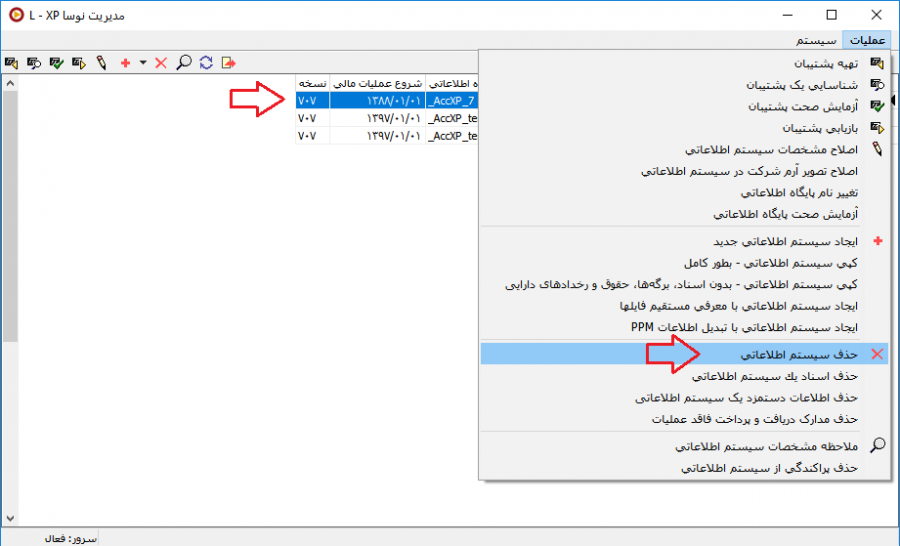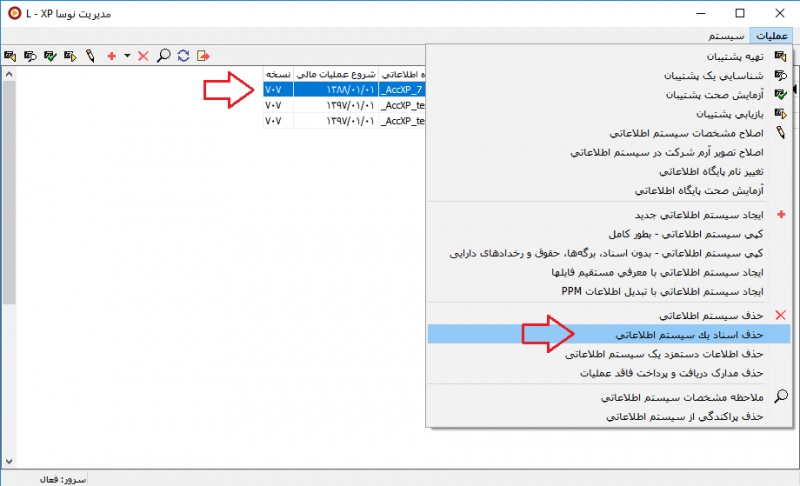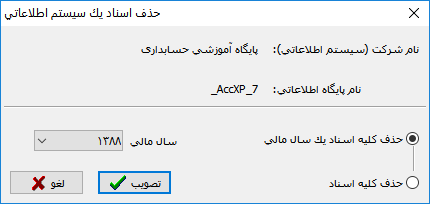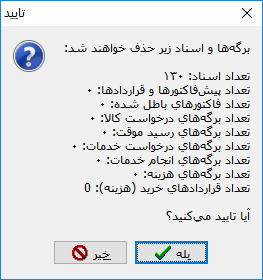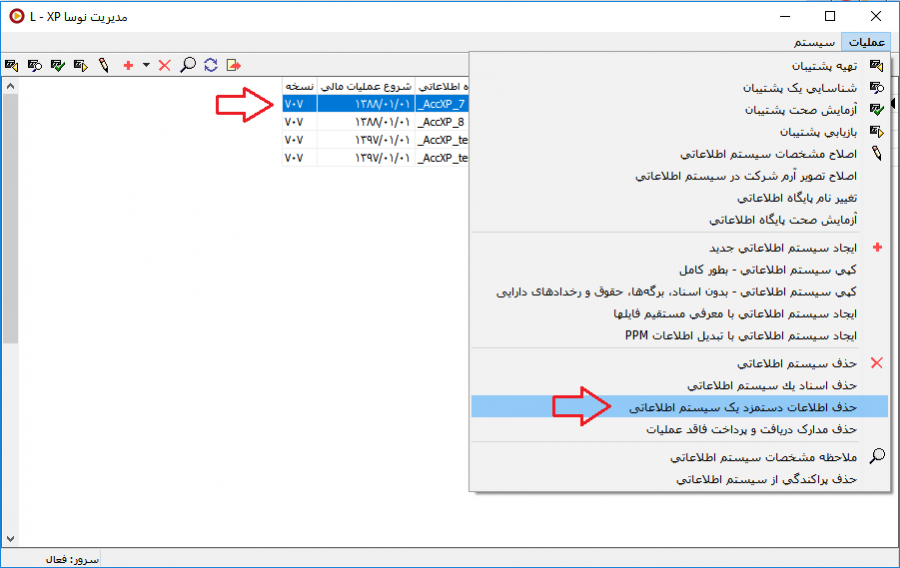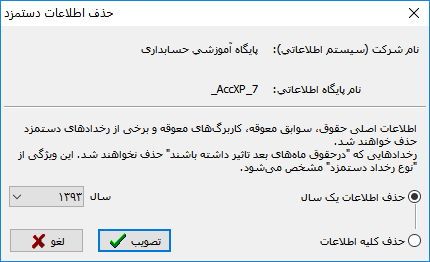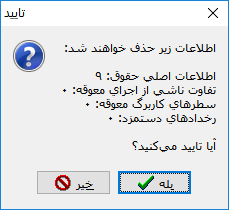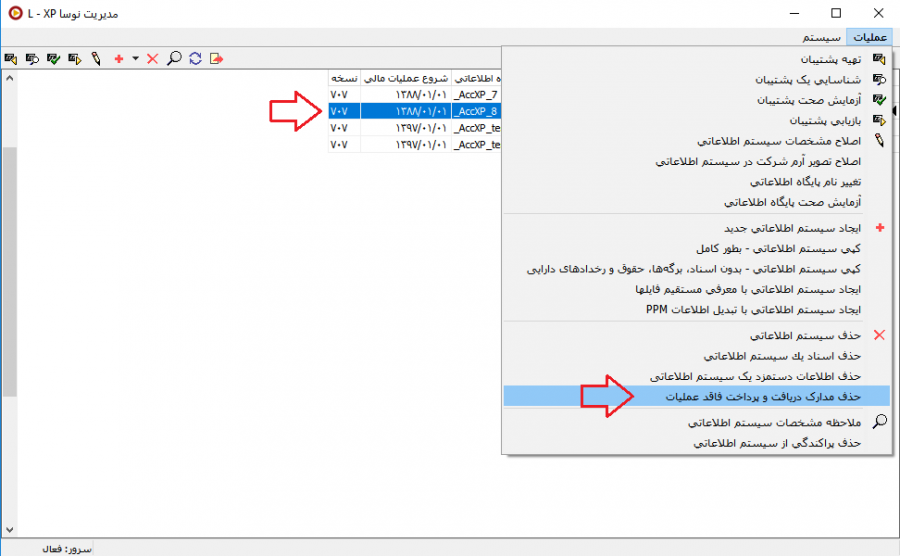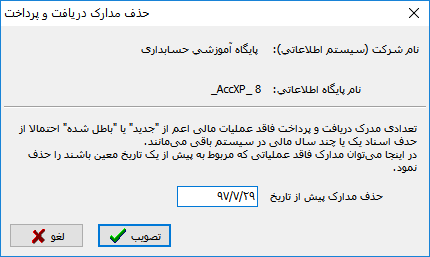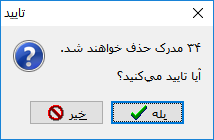حذف اسناد و سایر اطلاعات از یک سیستم اطلاعاتی: تفاوت بین نسخهها
| سطر ۷: | سطر ۷: | ||
<div id="80401"> </div> | <div id="80401"> </div> | ||
==حذف سیستم اطلاعاتی== | ==حذف سیستم اطلاعاتی== | ||
| − | جهت حذف یک سیستم اطلاعاتی در نرمافزار مدیریت نوسا(Admin)، | + | جهت حذف یک سیستم اطلاعاتی در نرمافزار مدیریت نوسا(Admin)، کافیست سیستم مورد نظر را انتخاب کرده و از منوی'''"عملیات"'''،'''"حذف سیستم اطلاعاتی"''' را انتخاب نمایید. |
نرمافزار مدیریت نوسا(Admin)تنها بر روی سیستم سرور(سیستمی که قفل سخت افزاری روی آن قرار دارد)نصب و قابل دسترسی میباشد. | نرمافزار مدیریت نوسا(Admin)تنها بر روی سیستم سرور(سیستمی که قفل سخت افزاری روی آن قرار دارد)نصب و قابل دسترسی میباشد. | ||
| + | توصیه میشود قبل از حذف هر سیستم اطلاعاتی، از آن یک نسخه پشتیبان تهیه نمایید. | ||
| + | |||
[[file:Admin-1-14-1.png |900px |thumb |center|حذف سیستم اطلاعاتی]] | [[file:Admin-1-14-1.png |900px |thumb |center|حذف سیستم اطلاعاتی]] | ||
| سطر ۲۵: | سطر ۲۷: | ||
<div id="80402"> </div> | <div id="80402"> </div> | ||
| + | |||
==حذف اسناد یک سیستم اطلاعاتی== | ==حذف اسناد یک سیستم اطلاعاتی== | ||
نسخهٔ ۱۱ دسامبر ۲۰۱۸، ساعت ۰۸:۴۴
حذف سیستم اطلاعاتی
جهت حذف یک سیستم اطلاعاتی در نرمافزار مدیریت نوسا(Admin)، کافیست سیستم مورد نظر را انتخاب کرده و از منوی"عملیات"،"حذف سیستم اطلاعاتی" را انتخاب نمایید.
نرمافزار مدیریت نوسا(Admin)تنها بر روی سیستم سرور(سیستمی که قفل سخت افزاری روی آن قرار دارد)نصب و قابل دسترسی میباشد.
توصیه میشود قبل از حذف هر سیستم اطلاعاتی، از آن یک نسخه پشتیبان تهیه نمایید.
با انجام این کار محاوره ای به مضمون زیر نمایش داده میشود.
در صورت اطمینان از حذف سیستم اطلاعاتی، تکمه"تایید"را فشار دهید.
حذف اسناد یک سیستم اطلاعاتی
جهت حذف تمام اسناد موجود در یک سیستم اطلاعاتی و یا اسناد مربوط به یک سال مالی مشخص در آن سیستم، کافیست سیستم اطلاعاتی مورد نظر را در نرمافزار مدیریت نوسا(Admin)، انتخاب نموده و از منوی "عملیات" گزینه "حذف اسناد یک سیستم اطلاعاتی" را انتخاب کنید.
نرمافزار مدیریت نوسا(Admin)تنها بر روی سیستم سرور(سیستمی که قفل سخت افزاری روی آن قرار دارد)نصب و قابل دسترسی میباشد.
با انتخاب این گزینه وارد پنجره"حذف اسناد یک سیستم اطلاعاتی" خواهید شد.
در پنجره حذف اسناد یک سیستم اطلاعاتی، میتوان یکی از حالت های "حذف کلیه اسناد یک سال مالی" و یا "حذف کلیه اسناد مالی" را انتخاب نمود.
در صورت انتخاب حذف کلیه اسناد یک سال مالی، سال مالی مورد نظر را در فیلد مربوطه وارد نمایید.
جهت ادامه فرایند حذف اسناد بر روی تکمه "تصویب" کلیک نمایید. پنجره ای با محتوی تعداد و نوع اسناد از نظر نرمافزار که در ادامه حذف خواهند شد، نمایش داده میشود.
در صورت تایید، اسناد از سیستم اطلاعاتی حذف خواهند شد.
حذف اطلاعات دستمزد یک سیستم اطلاعاتی
جهت حذف اطلاعات مربوط به ماژول نرمافزار حقوق و دستمزد، اعم از اطلاعات اصلی حقوقی، تفاوت ناشی از اجرای معوقه، سطرهای کاربرگ معوقه و رخداد های دستمزد از سیستم اطلاعاتی مورد نظر، از این گزینه استفاده میشود.
برای این منظور در نرمافزار مدیریت نوسا(Admin)از منوی "عملیات" گزینه "حذف اطلاعات دستمزد یک سیستم اطلاعاتی" را انتخاب نمایید.
نرمافزار مدیریت نوسا(Admin)تنها بر روی سیستم سرور(سیستمی که قفل سخت افزاری روی آن قرار دارد)نصب و قابل دسترسی میباشد.
با انتخاب این گزینه وارد پنجره "حذف اطلاعات دستمزد" خواهید شد.
در پنجره حذف اطلاعات دستمزد، امکان "حذف اطلاعات یک سال" و یا "حذف کلیه اطلاعات" فراهم شده است.
در صورت انتخاب حذف اطلاعات یک سال، میتوان سال مالی مورد نظر را در فیلد مربوطه تعیین نمود.
جهت ادامه فرایند حذف اطلاعات بر روی تکمه "تصویب" کلیک نمایید.
پنجره ای شامل اطلاعاتی که در ادامه حذف خواهند شد، نمایش داده میشود.
در صورت تایید اطلاعات مورد نظر حذف خواهند شد.
حذف مدارک دریافت و پرداخت فاقد عملیات
جهت حذف مدارک فاقد عملیات، مربوط به ماژول نرمافزار دریافت و پرداخت، از این گزینه استفاده میشود. این مدارک میتوانند شامل مدارک دریافت و پرداخت فاقد عملیات اعم از "جدید" یا "باطل شده" ای باشند که احتمالا در هنگام حذف اسناد یک یا چند سال مالی در نرمافزار رها شده اند.
برای این منظور در نرمافزار مدیریت نوسا(Admin)از منوی "عملیات" گزینه "حذف مدارک دریافت و پرداخت فاقد عملیات" را انتخاب نمایید.
نرمافزار مدیریت نوسا(Admin)تنها بر روی سیستم سرور(سیستمی که قفل سخت افزاری روی آن قرار دارد)نصب و قابل دسترسی میباشد.
با انتخاب این گزینه وارد پنجره "حذف مدارک دریافت و پرداخت" خواهید شد.
در پنجره حذف مدارک دریافت و پرداخت، تاریخ مورد نظر جهت حذف مدارک تا پیش از آن تاریخ را وارد نمایید.
جهت ادامه فرایند حذف مدارک بر روی "تکمه" تصویب کلیک نمایید.
پنجره ای شامل تعداد مدارکی که حذف خواهند شد، نمایش داده میشود.
در صورت تایید محاوره فوق، مدارک حذف خواهند شد.
category : بازگشت